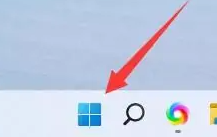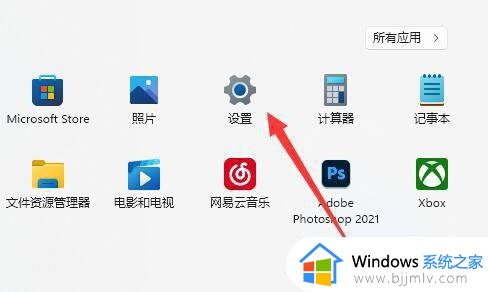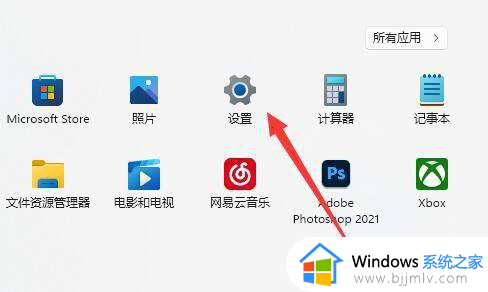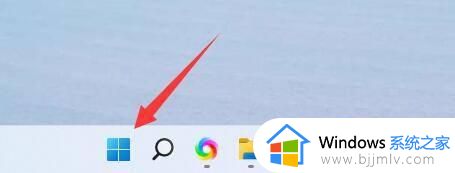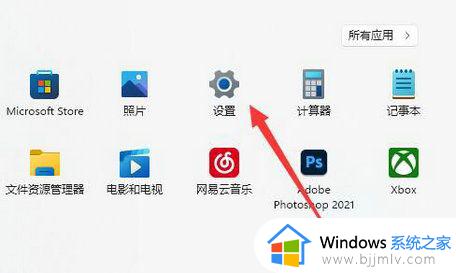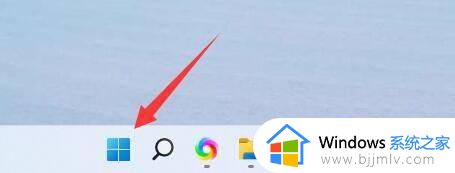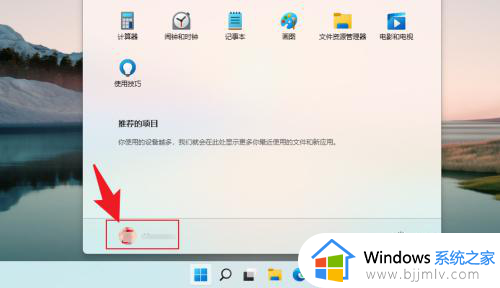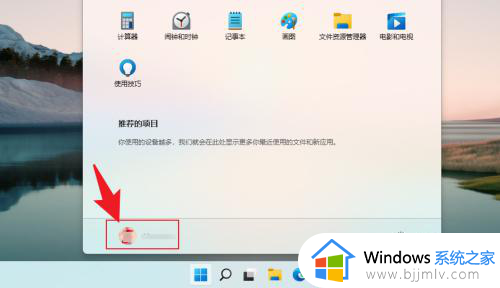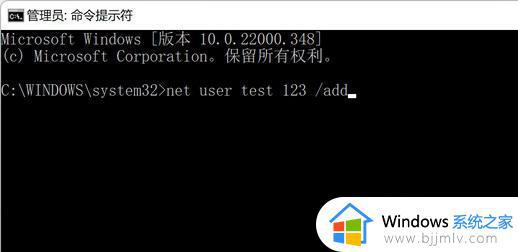windows11 21H2登录本地账户的步骤 windows11 21H2如何设置本地账户登录
更新时间:2023-08-18 10:48:01作者:run
windows11 21H2登录本地账户的步骤,Windows 11 21H2是微软最新发布的操作系统版本,它带来了许多新功能和改进,对于许多用户来说,登录本地账户是一种更为熟悉和便捷的方式。在本文中,我们将为您详细介绍windows11 21H2如何设置本地账户登录,并分享一些相关的技巧和注意事项。
具体方法:
1、在Windows11系统中,打开【开始菜单】,点击【个人头像】,如图所示:
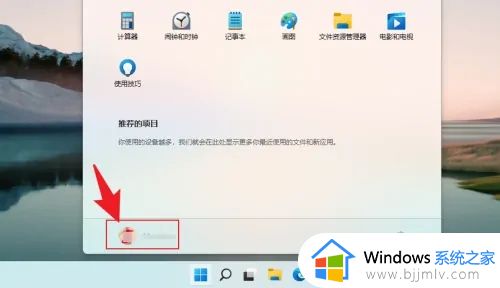
2、在展开的选项中,点击【更改账户设置】,如图所示:
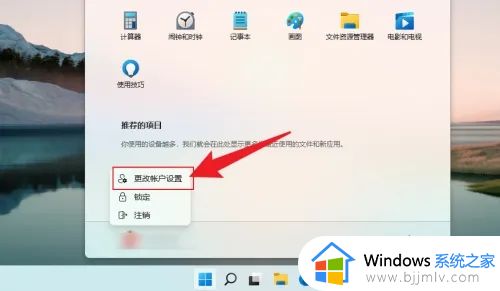
3、在打开的页面中,点击【改用本地账户登录】即可,如图所示:
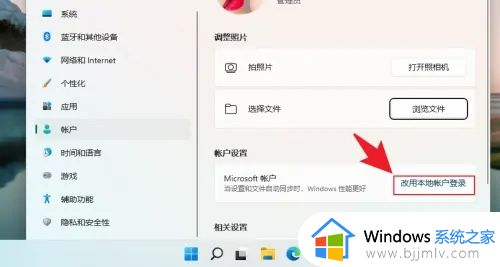
以上是windows11 21H2如何设置本地账户登录的步骤,如果你遇到同样的情况,可以参照这个方法来处理,希望这对你有所帮助。